CYBER (PS2用) プロアクションリプレイ3 ver3.5の使い方
PS2用 CYBERプロアクションリプレイ3 ver3.5の使い方を紹介
目次
ゲーム機への取付
ゲーム機にドングルメモリーをセットし、プロアクションリプレイ3 Ver.3.5 を起動するまでの手順を解説します。
- ゲームの電源がオフ(またはスタンバイ) になっていることを確認してから、ドングルメモリーをゲーム機前面のUSB端子(2カ所あるうちのどちらでも可)に接続します。
※コードの保存先としての8MBメモリーカードを使用する事も出来ます。詳しくは、「秘技改造コードの保存・読込み」を参照。 - ゲーム機の電源をオンにして、ディスクトレイにPAR3ディスクをセットします。
- PAR3ディスクがロードされ、しばらくするとPAR3のメインメニューが表示されます。
※画面上に「PlayStation またはPlayStation2規格のディスクではありません。」と表示される場合は、上記の手順1からやり直して下さい。 (本体によっては、ブラウザからPAR3ディス クを起動すると、「PlayStationまたはPlayStation2現格のディスクではありません。」と表示されることがあります。)
秘技改造コードの保存・読込み
PAR3では、起動時に接続されているドングルメモリーまたはメモリーカードに対して秘技改造コードの保存・読込みが行われます。 メモリーカードに保存された秘技改造コードは 「PAR3 Settings」というセーブ データになり、本体のブラウザ上でコピーや削除を行う事が出来ます。
【ドングルメモリー】
起動時にドングルメモリーが本体のUSB端子 (2ヵ所あるうちのどちらか) に接続されている場合は、そのドングルメモリーに対して秘技改造コードの保存・読込みが行われます。 ドングルメモリーに「CYBER・ダイレクトメモリンク3 (PC用)」 などで入力した秘技改造コードが保存されている場合は、その秘技改造コードの読込みが行われます。なお、同梱のドングルメモリー以外に以下のサイバーガジェット製USBメモリーを使用する事が出来ます。
※ドングルメモリーおよびサイバーガジェット製USBメモリー使用時には、 「PAR3 Settings」 が存在するメモリーカードを接続しないで下さい。
※PAR3使用中にドングルメモリーの抜き差しを行わないで下さい。 ドングルメモリーの抜き差しを行う場合は、PAR3の起動前またはゲームを起動した後に行って下さい。
※秘技改造コード以外に、(カラー 文字色)とスクリーンアジャストメント(画面表示位置)の設定も読込まれます。
[対応USBメモリー]
CYBER・16MB USBメモリー マックスドライブ開梱 「16MB USBメモリー」 / CYBER ・ プロアクションリプレイ3(PS2用)同梱 「USBドングルメモリー」
【メモリーカード】
本体のUSB端子にドングルメモリーが接続されていない場合は、メモリーカードに対して秘技改造コードの保存・読込みが行われます。 秘技改造コードを保存するためのメモリーカー ドは、差込口1に接続して下さい。 なお、 保存先として以下のメモリーカードを使用する事が出来ます。
※PAR3使用中にメモリーカードの抜き差しを行わないで下さい。メモリーカードの抜き差しを行う場合は、 PAR3の起動前またはゲームを起動し後に行って下さい。
[対応メモリーカード]
PS2用メモリーカード (各社市販の物)/KARAT・16Mメモリー (PS2用)*/KARAT・32Mメモリー (PS2用)*/ KARAT・プロアクションリプレイ2 8M同梱版 「8M ドングルメモリー」*/KARAT・プロアクションリプレイ 2 16M同梱版 「16M ドングルメモリー」*
※PSXおよび型番70000/75000番台のPS2では使用出来ません。
メインメニューの見方
PAR3が起動すると表示されるメインメニューでは、画面の下に並んでいるアイコンを選択することで各オペレーションを開始する事が出来ます。
【秘技改造コード】
各ゲームに合わせて秘技改造コードを入力することで、様々な秘技を使う事が出来るPAR3のメイン機能です。
【マックスドライブ】
メモリーカードやドングルメモリー内のセーブデータを管理する事が出来るメモリーマネージャー機能です。
【メディアプレイヤー】
動画や静止画、音楽、 ELFファイルなど、様々なフォーマットのファイルを再生する事が出来るマルチメディア機能です。
【ユーザー設定】
効果音の大きさや文字色の変更、 スクリーンアジャストメントなどを行う事が出来ます。
【その他の機能】
メインメニューでは、 アイコンで選択する上記オペレーションの他にも、DVDプレイヤー (RGB出力)、壁紙変更、BGM変更などの機能を利用する事が出来ます。
[ゲーム起動]
メインメニューでコントローラの [START] ボタンを押すと、ゲーム起動メニューが表示されます。 このメニューは、 PAR3のメインメニューから 「コードを使用しないでゲームを開始する」時に使用します。
操作方法
PAR3では、実行中のオペレーションや表示中の画面に合わせ、 コントローラの各ボタンに様々な機能が割り当てられています。
※PAR3の操作を行うコントローラは、ゲーム機のコントローラ端子1(左側)に接続してください。コントローラ端子2に接続したコントローラには対応していません。
【メインメニュー】
←→方向キー・・・オペレーションの選択
○ボタン・・・決定
×ボタン・・・キャンセル
STARTボタン・・・ゲーム起動メニューを開く
【秘技コード】
■ゲームセレクト
↑↓方向キー/左スティック・・・ゲームタイトルの選択
○ボタン・・・決定
×ボタン・・・キャンセル/メインメニューに戻る
△ボタン・・・タイトルエディット
□ボタン・・・タイトルの削除
L1+L2ボタン・・・ディスクのバージョン識別
STARTボタン・・・ゲーム起動メニューを開く
■コードセレクト
↑↓方向キー/左スティック・・・ゲームタイトルの選択
←→方向キー・・・フォルダの開閉
○ボタン・・・決定/コードのオン・オフ切替/フォルダの開閉
×ボタン・・・キャンセル/前の画面に戻る
△ボタン・・・コードエディット
□ボタン・・・コードの削除
STARTボタン・・・ゲーム起動メニューを開く
■ゲームタイトル入力/コード名入力
↑↓←→方向キー・・・カーソルの移動
↑↓右スティック・・・カーソルの高速移動
○ボタン・・・決定
×ボタン・・・キャンセル/前の画面に戻る
△ボタン・・・Caps(大文字/小文字)切替
□ボタン・・・前文字削除
L1/R1ボタン・・・文字入力位置の左右移動
L2/R2ボタン・・・入力文字種の切替
SELECTボタン・・・コマンド↔テキストエリア間のカーソル移動
STARTボタン・・・次の画面に進む
■ (M) コード入力/コード入力
↑↓←→方向キー・・・カーソルの移動
↑↓右スティック・・・文字入力位置の上下移動
○ボタン・・・決定
×ボタン・・・キャンセル/前の画面に戻る
□ボタン・・・前文字削除
L1/R1ボタン・・・文字入力位置の左右移動
R2ボタン・・・コードフォーマットの切替
SELECTボタン・・・コマンド↔テキストエリア間のカーソル移動
【マックスドライブ】
■メモリーセレクト
←→方向キー/左スティック・・・メモリーの選択
○ボタン・・・決定
×ボタン・・・キャンセル
STARTボタン・・・スタートメニューを開く
L1+R1+L2+R2ボタン・・・メモリーカードのフォーマット
■メモリーマネージャー
方向キー/左スティック・・・セーブデータの選択/操作アイコンの選択
○ボタン・・・決定/選択データのチェック切替
×ボタン・・・キャンセル/メモリーセレクトに戻る
L1/R1ボタン・・・ファイル名表示の左右スクロール
SELECTボタン・・・セーブデータの一括選択解除 ※読み込みが完了したセーブデータのみ対象
秘技改造コードの入力・編集
「秘技改造コード」のオペレーションは、ゲーム上で様々な秘技を使う事が可能になる機能です。 秘技を使うためには、各ゲームに合った 「秘技改造コード」 をPAR3に入力する必要があります。 新たなゲームタイトルの秘技改造コードを入力する時は、 [ゲームタイトルの追加]→[秘技コードの追加」の順で入力します。
【ゲームタイトル入力/コード名入力画面の見方】
●コマンドエリア
Done:次の画面に進む
Cancel:前の画面に戻る
Ins:挿入モード(文字が入力位置に挿入されます)
Ovr:上書きモード (文字が入力位置に上書きされます)
※Insにカーソルを合わせて○ボタンを押すことで、ONに切り替わります。
●テキストエリア
このエリアから入力する文字を選択します。
L2/R2ボタンを押すことで、エリア内に表示される入力文字種を切り替える事が出来ます。
●入力文字種 (L2/R2ボタンで切替)
A:英数字、記号、ローマ数字、ギリシャ文字
あ:ひらがな、カタカナ
漢:漢字
定:定型文、ボタンマーク
※漢字以外の文字種では、Caps切替(△ボタン) でテキストエリア内の内容 (大文字/小文字など) を切り替える事が出来ます。
●入力エリア
入力した文字がここに表示されます。 最大で全角76文字まで入力する事が可能です。
●入力位置
文字の入力位置を示すカーソルです。 L1/R1ボタンで、 カーソルを左右に移動させる事が出来ます。挿入モードが上書きモードかによって、カーソルの形が異なります。
【(M) コード入力/コード入力画面の見方】
●コマンドエリア
Done:次の画面に進む
Cancel:前の画面に戻る
Ins:一行挿入(入力位置の上に1行挿入されます)
Del:一行削除(入力位置のカーソルがある行が削除されます)
●テキストエリア
このエリアから入力する英数字を選択します。 PAR2以前の秘技改造コードの場合は0~9とA~Fを、 PAR3専用秘技改造コードの場合は0~9とA~Z を使用します。※アルファベットの「I」「O」「S」は、テキストエリアに存在しません (秘技改造コードの中では使用しません)。
●入力エリア
入力したコードがここに表示されます。 (M) コード入力時は、R2ボタンを押すことで、 PAR3専用のコードフォーマットとPAR2以前のコードフォーマットを切り替える事が出来ます。 (コードフォーマットの違いについては、以下の「コードフォーマット」 参照)
●入力位置
文字の入力位置を示すカーソルです。 L1/R1ボタンでカーソルを左右に、右スティックで上下に移動させる事が出来ます。 コード入力時は、常に上書きモードになっています。
[コードフォーマット]
PAR3では、 PAR3専用のコードとPAR2以前の技コードの両方を使う事が出来ます。1行の秘技コードが「4桁+4桁+5桁のものはPAR3専用のコードフォーマット 、「8桁+8桁」のものはPAR2以前のコードフォーマットになります。入力するコードフォーマットは、(M) コード入力時にR2ボタンを押すことで切り替える事が出来ます。なお、追加する秘技コードは自動的に (M) コードと同じフォーマットになります((M)コードと異なるフォーマットのコードを登録することは出来ません)。
ゲームタイトルの追加 新たなゲームタイトルを追加登録する方法
- メインメニューで「秘技コード」を選択してゲームセレクト画面に移ります。 続けて [新しいゲームタイトル]を選択して○ボタンを押します。
- ゲームタイトルを入力し、コマンドエリアの [Done]を選択して○ボタンを押します。
※ここで入力するゲーム名は、ゲームセレクト画面上で見分けるためのもので、どのような名前で入力してもコードの効果に影響する事はありません。(雑誌などの表記をそのまま入力する必要はありません)。
※既に登録されている他のゲームタイトルと、同じ名前を付ける事は出来ません。 - (M)コードを入力し、 コマンドエリアの [Done] を選択して○ボタンを押します。
※入力する秘技コードが「PAR2以前の秘技改造コード」の場合はR2ボタンを押して、入力するコードフォーマットを切り替えて下さい。 - セーブが完了すると、 ゲームセレクト画面に入力したゲームタイトルが追加されます。
秘技改造コードの追加 新たな秘技改造コードを追加登録する方法
- ゲームタイトルの追加」の手順で追加したゲームタイトルを選択します。
- コードセレクト画面で、[新しいコード] を選択して○ボタンを押します。
- 秘技改造コードの名前を入力し、 コマンドエリアの [Done]を選択して○ボタンを押します。
※(M) コードは、「ゲームタイトルの追加」 の手順で入力して下さい。
※ここで入力するコード名は、 コードセレクト画面上で見分けるためのもので、どのような名前で入力しても秘技改造コードの効果に影響する事はありません (雑誌などの表記をそのまま入力する必要はありません)。
※同一ゲームタイトル内で既に登録されている他の秘技改造コードと同じ名前を付ける事は出来ません。 - 秘技改造コードを入力し、 コマンドエリアの [Done] を選択して○ボタンを押します。
※PAR3専用秘技コードの場合、入力した秘技コードに間違いがあるとエラーが表示されます。 秘技改造コードをよく確認し入力し直して下さい。 - セーブが完了すると、 コードセレクト画面に入力した秘技改造コードが追加されます。
秘技改造コードの編集 登録済みの秘技改造コードを編集する方法
- コードセレクト画面で、編集したい秘技改造コードを選択して△ボタンを押します。
※ゲームセレクト画面で、編集したいゲームタイトルを選択して△ボタンを押せば、同様の手順でゲームタイトルと (M) コードを編集する事が出来ます。 - コード名および秘技コードを「秘技コードの追加」の1~5の手順で入力し直す事が出来ます。
秘技改造コードの削除 登録済みの秘技改造コードを削除する方法
- コードセレクト画面で、 削除したい秘技改造コードを選択して□ボタンを押します。
※ゲームセレクト画面で、 削除したいゲームタイトルを選択して□ボタンを押せば、同様の手順でゲームタイトルごと削除する事が出来ます。 - 「このコードを削除してもよろしいですか?」 と表示されたら、「はい」を選択して○ボタンを押せば、選択した秘技改造コードが削除されます。
秘技改造コードの使い方
[ゲームタイトルの追加]→[秘技コードの追加] の順で入力した秘技改造コードは、以下の手順で使用する事が出来ます。
- ゲームセレクト画面で、秘技改造コードを使用するゲームタイトルを選択して○ボタンを押します。
- コードセレクト画面で、 使用する秘技改造コードをオンにします(○ボタンでオン・オフの切替)。
※コードフォルダやラジオフォルダを選択中に○ボタンを押すと、フォルダを開く事が出来ます。
※コードフォルダやラジオフォルダについては、下記の秘技改造コードの種類をご覧下さい。
※同時にオンにするコード数が多いとゲームが始まらないなどの不具合が発生する場合があります。 - コントローラのSTARTボタンを押してゲーム起動メニューを開き、「ゲームを開始する」を選んで○ボタンを押します。
- ゲーム機のディスクトレイを開き、 PAR3ディスクとゲームディスクを取り替えたら、 ディスクトレイを閉めて○ボタンを押します。
秘技改造コードの種類
入力する秘技改造コードによっては、 コード名の左に表示されるアイコンが通常のチェックボックスではなく、フォルダやラジオボタンになる物もあります。
【コードフォルダ】
コードフォルダを選択して○ボタンを押すと、中に登録されている秘技改造コードが表示されます。 フォルダ内のコードは、通常のコードと同様、○ボタンでオン・オフを切り替える事が出来ます。
【ラジオフォルダ】
コードセレクト画面でラジオフォルダを選択して○ボタンを押すと、フォルダが開き、中に登録されている秘技改造コードが表示されます。 ラジオフォルダ内の秘技改造コードは、アイコンがラジオボタンになっており、1つのラジオフォルダの中から1つの秘技改造コードしかオンに出来ないようになっています。
秘技改造コードの入手方法
PAR3では、同梱の特典秘技改造コード集に掲載されているゲーム以外にも、秘技改造コードさえあれば様々なPS2用ゲームに対応する事が出来ます。秘技改造コードは、株式会社ブレイン・ストーム発行のPAR専門誌「月刊アクションリプレイ」 や、 隔月刊アクションリプレイの総集編「秘技コード大全」シリーズ (PS2用コードは「秘技コード大全Ⅲ」 以降に掲載)などに掲載されています。
また、株式会社ブレイン・ストームのホームページ 「アクションネット (http://actionnet.ne.jp/)」では、隔月刊アクションリプレイに掲載される秘技改造コードの一部をいち早く入手する事が出来ます。
インターネットGoogleなどで「(ゲームタイトル) 改造コード」と検索すれば改造コードを掲載しているサイトをみつけることができます。
自動コードチェック機能
PAR3では、入力したPAR3専用秘技改造コードに1文字でも誤りがあると、自動コードチェック機能によりエラーが表示され、誤入力を防ぐ事が出来ます。 右の画面の様に「コードが正しく入力されていません」というエラーが表示されたら、秘技改造コードをよく確認してから入力し直して下さい。
※PAR3専用コード入力時のみの機能です。
注) 秘技改造コードは一見、不規則に英数字が並んでいるだけのようにも見えますが、1つ1つの英数字やその順番に意味を持っています。そのため、入力する秘技改造コードが1文字でも間違っていたり、行の順番を変えて入力したりすると、 正しい効果を得ることが出来ません。
バージョンチェック機能
PAR3には、パソコンを持っていない人でも簡単にゲームのバージョンを確認する事が出来る 「バージョンチェック機能」が付いています。
- メインメニューでゲーム機のディスクトレイを開き、PAR3ディスクとゲームディスクを取り替えて、 ディスクトレイを閉めます。
- ゲームセレクト画面で、 L1+L2ボタンを同時に押します。
[別バージョン]
「コードを正しく入力したはずなのに、 秘技改造コードの効果が出ない。」
そんな時には、ゲームソフトが「別バージョン」である可能性が考えられます。 ゲームソフトによっては、再販時(ベスト版などを含む)にゲームメーカーの都合でプログラムに修正が加えられた状態で発売されることがあります。 秘技改造コードは、ゲームのプログラムと密接に関係しているため、ブログラムが変わったゲームに対しては、秘技改造コードも変える必要があります。このように、商品名やゲームとしての見た目が全く同じでも、内部的なプログラムが異なるゲームを「別バージョン」と呼んでいます。
秘技改造コードのバックアップ
ドングルメモリーをパソコンに接続する事で、簡単に登録済み秘技改造コードのバックアップを行う事が出来ます。 メモリーカードに秘技改造コードが保存されている場合は、マックスドライブ機能を使ってドングルメモリーに 「PAR3 Settings」 をコピーすれば同様の事が可能です。
- パソコンのUSB端子にドングルメモリーを接続します。
- ドングルメモリー内の 「PAR3_Settings」 フォルダを開き 、「arsettings.dat」 というファイルをパソコン上の任意のフォルダにコピーすれば、 追加登録した秘技改造コードのバックアップ完了です。 バックアップした秘技改造コードをドングルメモリーに戻す場合は、「PAR3_Settings」フォルダにバックアップした「arsettings.dat」 を保存して下さい (登録済みの秘技コードがバックアップ時の状態に戻ります)。
※arsettings.datには、追加登録した秘技改造コードとユーザー設定の変更内容が保存されています。 誤って削除すると、追加登録した秘技改造コードが全て失われてしまいますので、取り扱いには十分注意して下さい。
※メディアプレイヤーで設定の保存を行っている場合には、フォルダにplaysettings.dat というファイルが作成されています。